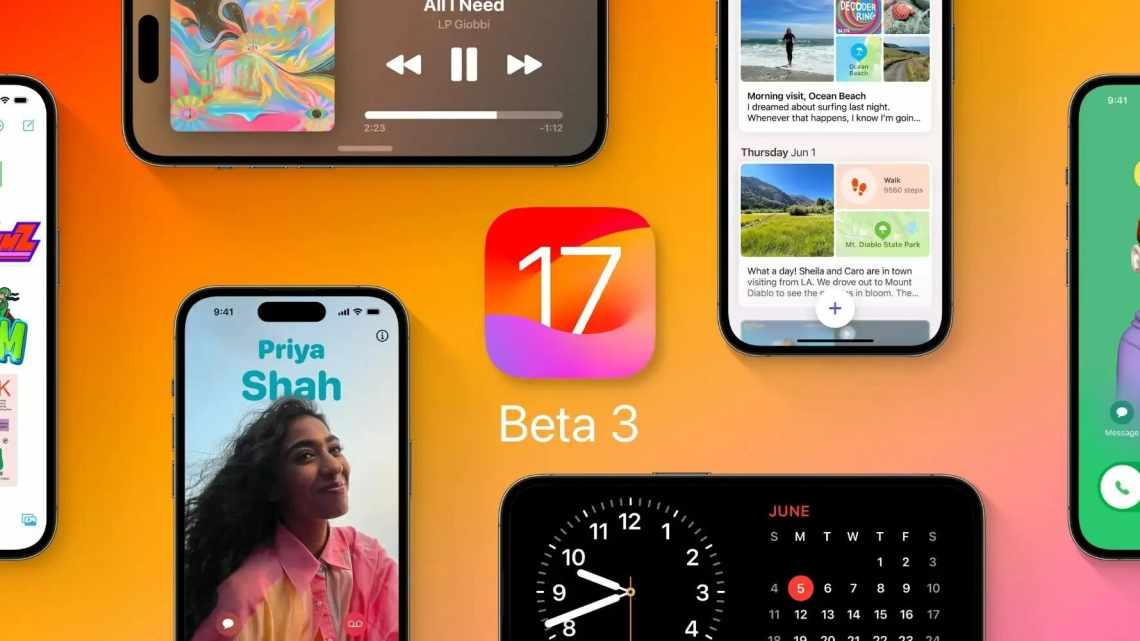Після того, як ви позначите пункт «Нагадування» виконаним, зберігати його далі немає сенсу. Завершені нагадування тільки займають пам'ять. В iOS 14 і раніше не було зручного способу видалити всі завершені нагадування відразу, а в iOS 15 це робиться дуже легко. Нижче ми розповімо, як швидко видалити всі або тільки деякі завершені нагадування на iPhone і iPad.
Як вилучити всі завершені нагадування в iOS 15 і iPadOS 15
Важливо: Якщо у вас увімкнено синхронізацію, нагадування буде вилучено з усіх ваших пристроїв з одним Apple ID.
- Відкрийте програму «Нагадування» і виберіть «Все». Також можна вибрати певний список.
- Вгорі натисніть кнопку «Очистити» і виберіть «Всі завершені» або «Старше місяця/6 місяців/року». Якщо немає кнопки «Очистити», натисніть піктограму з трьома точками у верхньому правому куті і виберіть «Показати завершені».
- Натисніть «Видалити [кількість] нагадувань».
Як вилучати нагадування за одним
Коли ви позначаєте нагадування завершеним, точка поряд з ним зафарбовується, а текст стає сірим. Якщо ви не хочете вилучати всі завершені нагадування, а хочете залишити деякі, можна вилучати їх по одному.
- У програмі «Нагадування» виберіть «Все» або список.
- Клацніть значок з трьома точками у верхньому правому куті та виберіть «Показати завершені».
- Щоб видалити одне нагадування, проведіть ліворуч і натисніть кнопку «Видалити».
- Щоб видалити декілька нагадувань відразу, натисніть значок з трьома точками і виберіть «Вибрати нагадування». Позначте непотрібні нагадування. Потім натисніть значок зі сміттєвим баком, а потім «Видалити [кількість] нагадувань».
Як вилучити цілий список нагадувань
Якщо вилучити весь список нагадувань, буде вилучено всі нагадування, навіть незавершені.
- У програмі «Нагадування» проведіть ліворуч за списком нагадувань.
- Натисніть піктограму смітника.
Ви не можете вилучати смарт-списки, але їх можна приховати через меню редагування.